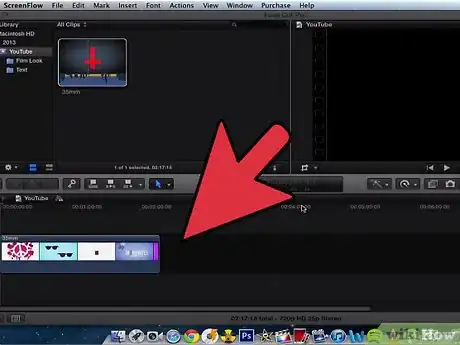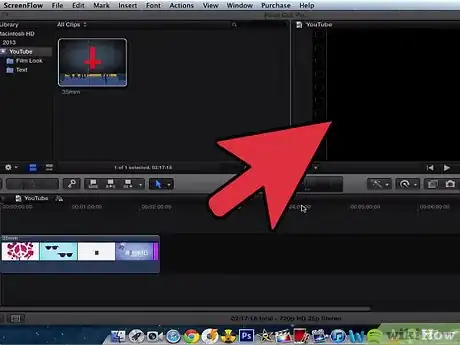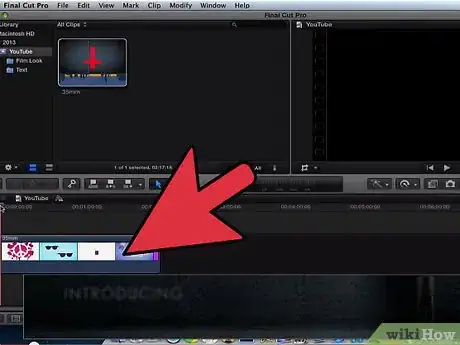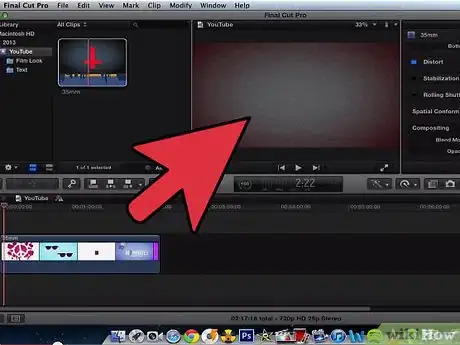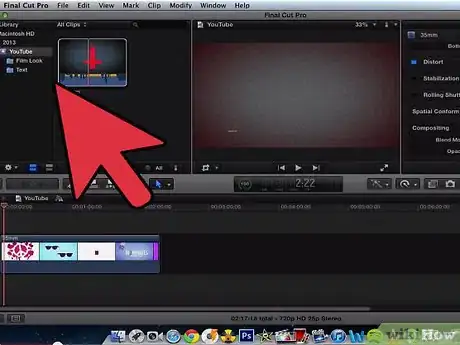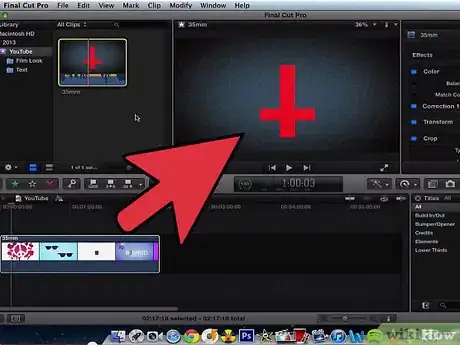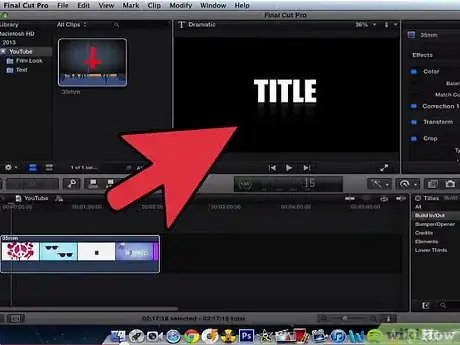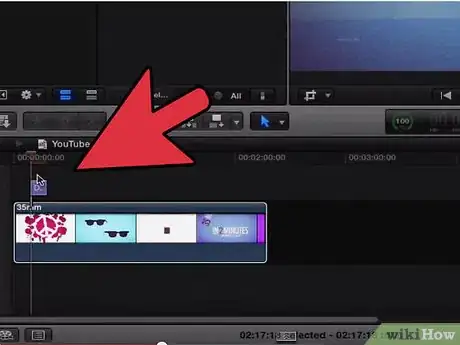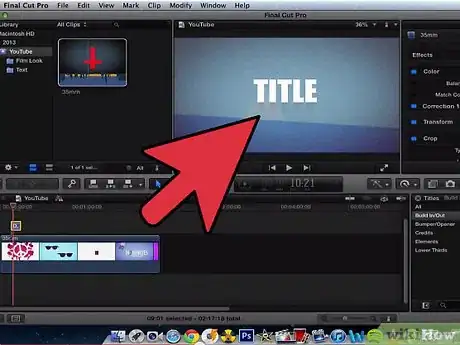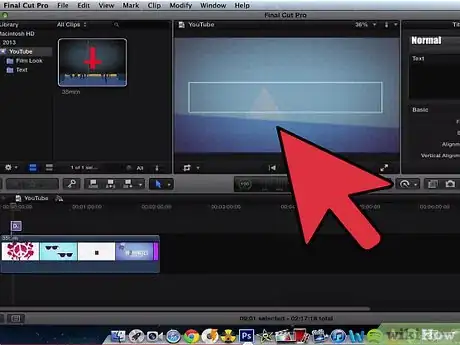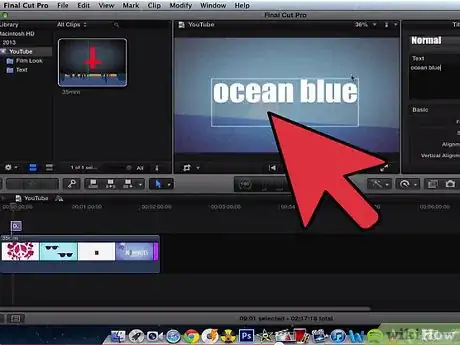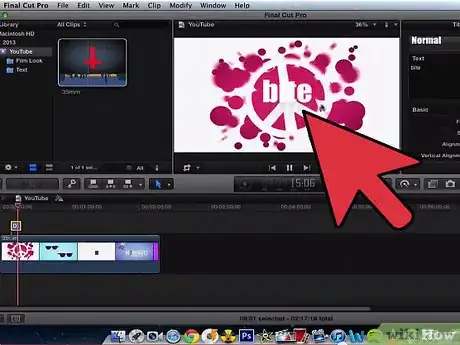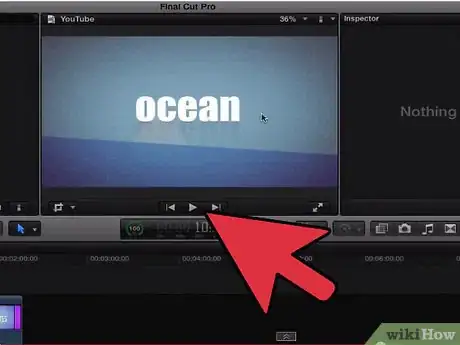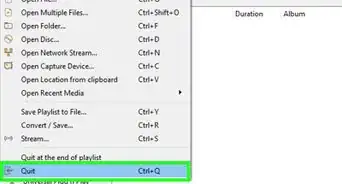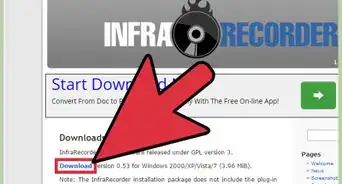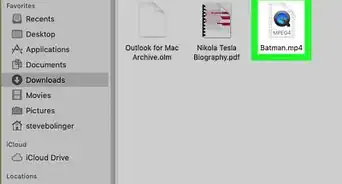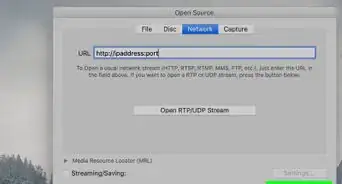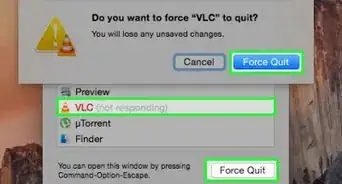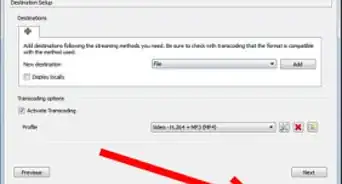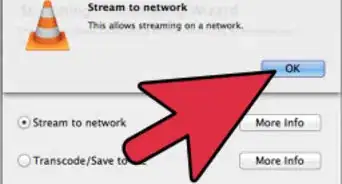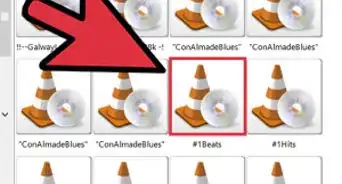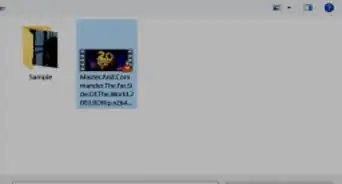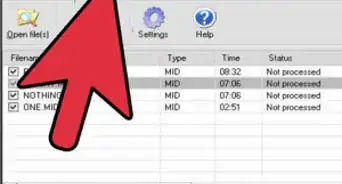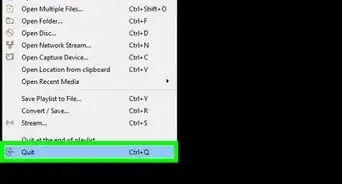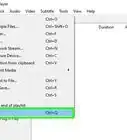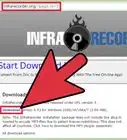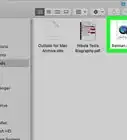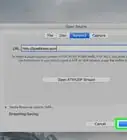wikiHow es un "wiki", lo que significa que muchos de nuestros artículos están escritos por varios autores. Para crear este artículo, autores voluntarios han trabajado para editarlo y mejorarlo con el tiempo.
Este artículo ha sido visto 21 286 veces.
Final Cut Pro es una aplicación respaldada por Apple, que permite a los usuarios crear y editar videos. En Final Cut Pro, el texto, también conocido como títulos, puede agregarse a cualquier video. El texto puede aparecer en tus videos en forma de subtítulos, créditos de apertura y cierre, fechas, hora o lugares de eventos importantes o lugares dentro del video. Continúa leyendo para aprender cómo colocar texto sobre tus videos en Final Cut Pro.
Pasos
-
1Abre la aplicación Final Cut Pro en tu computadora.
-
2Abre la biblioteca de proyectos haciendo clic en el icono ubicado en la esquina inferior izquierda de Final Cut Pro.
-
3Abre el proyecto al que deseas agregarle el texto haciendo doble clic sobre el nombre del proyecto.
-
4Haz clic en la pestaña "efectos" en la cesta de tu proyecto.
- La cesta es el área cuadrada sombreada en gris, ubicada en la esquina superior izquierda de tu sesión de Final Cut Pro.
-
5Haz clic en la carpeta "generadores de video" para expandirla y ver las opciones adicionales.
-
6Abre la carpeta "texto" haciendo clic en ella.
-
7Haz clic en la opción "texto" y arrástralo hasta el lugar en blanco en tu secuencia (ubicada dentro de tu línea de tiempo), donde desees agregar el texto.
- La línea de tiempo está ubicada en la parte inferior de tu sesión de Final Cut Pro.
- Una secuencia es una porción de tiempo en tu video, dentro de la línea de tiempo.
- Si necesitas agregar una nueva secuencia a tu línea de tiempo para un texto, ve a "archivo" en la barra de herramientas superior de tu sesión de Final Cut Pro, coloca el cursor en la opción "nuevo" y selecciona "secuencia".
-
8Abre el bloque de texto que aparece ahora en tu secuencia, haciendo doble clic en él.
- Este procedimiento te proporcionará una vista previa agrandada de tu texto y lo colocará en la ventana de visualización.
- La ventana de visualización está ubicada arriba, en la parte central de tu sesión de Final Cut Pro.
-
9Haz clic en la pestaña "controles", dentro de la ventana de visualización para abrir el panel de control, que te permitirá modificar y escribir el texto para tu video.
-
10Haz clic en el cuadro vació a la derecha de la sección "texto" para escribir el texto que deseas que aparezca en esta sección particular, o secuencia, de tu video.
- También puedes ajustar otras características adicionales del texto en el panel de control de texto, tales como el tipo, tamaño, color y alineación de la fuente del texto.
-
11Previsualiza tu texto haciendo clic en cualquier área por fuera del panel de control.
- Este proceso mostrará tu trabajo en la ventana de visualización. Haz clic nuevamente dentro la sección del panel de control si deseas modificar la apariencia de tu texto.
- También puedes previsualizar tu texto en la ventana "lienzo" haciendo clic y arrastrando el cursor de reproducción al lugar del texto en la secuencia. El cursor de reproducción es el triángulo invertido color amarillo de tu secuencia, que se mueve a lo largo de la línea de tiempo cuando reproduces tu video. La ventana "lienzo" está ubicada directamente a la derecha de tu ventana de visualización.
-
12Mueve el bloque de texto a la capa ubicada directamente encima de tu video clip, para que el texto aparezca dentro del video cuando lo reproduces.
- Navega a la sección del video en tu secuencia.
- Haz clic y arrastra el bloque de texto para posicionarlo encima del video en la secuencia.
-
13Guarda tu proyecto de video colocando el cursor sobre la opción "archivo" en la barra de herramientas de Final Cut Pro y haciendo clic en "guardar proyecto".Anuncio